Kirjoittaja:
Christy White
Luomispäivä:
12 Saattaa 2021
Päivityspäivä:
1 Heinäkuu 2024
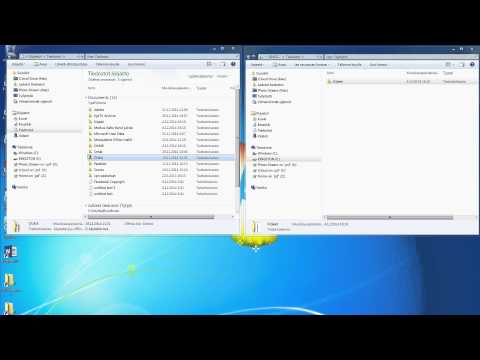
Sisältö
Tässä artikkelissa opit piilotettujen tiedostojen löytämisestä USB-tikulta, jotta voit avata ne. Tämä voidaan tehdä sekä Windows-tietokoneella että Macilla.
Astua
Tapa 1/2: PC: llä, jossa on Windows
- Aseta USB-tikku tietokoneeseesi. Aseta USB-tikku johonkin kapeista, suorakulmaisista aukoista tietokoneen kotelossa.
- Jos käytät tietokonetta, USB-portit ovat yleensä tietokoneen suorittimen eli CPU: n edessä tai takana.
 Avaa Käynnistä
Avaa Käynnistä  Kirjoita tähän Tämä tietokone. Tietokone etsii sitten Oma tietokone -ohjelmaa.
Kirjoita tähän Tämä tietokone. Tietokone etsii sitten Oma tietokone -ohjelmaa.  Klikkaa Tämä tietokone. Se on tietokoneen näytön symboli aloitusikkunan yläosassa. Näin avaat Oma tietokone.
Klikkaa Tämä tietokone. Se on tietokoneen näytön symboli aloitusikkunan yläosassa. Näin avaat Oma tietokone.  Avaa USB-tikku. Etsi USB-tikun nimi sivun keskiosassa olevan "Laitteet ja asemat" -kohdasta ja napsauta sitä kahdesti.
Avaa USB-tikku. Etsi USB-tikun nimi sivun keskiosassa olevan "Laitteet ja asemat" -kohdasta ja napsauta sitä kahdesti. - Jos et näe USB-tikun nimeä täällä, poista muistitikku tietokoneesta ja kytke se toiseen USB-porttiin.
 Napsauta välilehteä Näytä. Tämä välilehti sijaitsee USB-tikun ikkunan vasemmassa yläkulmassa. Valikkorivi ilmestyy sitten Resurssienhallinta-ikkunan yläosaan.
Napsauta välilehteä Näytä. Tämä välilehti sijaitsee USB-tikun ikkunan vasemmassa yläkulmassa. Valikkorivi ilmestyy sitten Resurssienhallinta-ikkunan yläosaan.  Valitse ruutu "Piilotetut elementit". Napsauta valikkorivin Näytä / piilota -osiossa olevan Piilotetut elementit -vaihtoehdon vasemmalla puolella olevaa kenttää. Piilotetut elementit -ruudussa on sitten valintamerkki ja USB-tikun piilotetut tiedostot tulevat näkyviin.
Valitse ruutu "Piilotetut elementit". Napsauta valikkorivin Näytä / piilota -osiossa olevan Piilotetut elementit -vaihtoehdon vasemmalla puolella olevaa kenttää. Piilotetut elementit -ruudussa on sitten valintamerkki ja USB-tikun piilotetut tiedostot tulevat näkyviin. - Jos "Piilotetut elementit" -valintaruutu on jo valittu, USB-tikku näyttää jo piilotetut tiedostot.
- Piilotetut tiedostot ovat yleensä tylsempiä ja läpinäkyvämpiä kuin tavalliset tiedostot.
 Napsauta kahdesti piilotettua tiedostoa, jonka haluat avata. Tämä avaa tiedoston ja näyttää sisällön.
Napsauta kahdesti piilotettua tiedostoa, jonka haluat avata. Tämä avaa tiedoston ja näyttää sisällön. - Jos tiedosto, jota yrität avata, on järjestelmätiedosto, et ehkä pysty avaamaan sitä.
Tapa 2/2: Mac
- Aseta USB-tikku tietokoneeseesi. Aseta USB-tikku johonkin kapeista, suorakulmaisista aukoista tietokoneen kotelossa.
- Macissa USB-portit ovat näppäimistön sivulla tai iMacin näytön takana.
- Kaikissa Mac-tietokoneissa ei ole USB-portteja. Jos käytät uudempaa Macia, jossa ei ole USB-portteja, sinun on ostettava USB-C-sovitin.
 Klikkaa Mene. Löydät tämän valikkokohdan Mac-näytön vasemmasta yläkulmasta. Sitten avautuu avattava valikko.
Klikkaa Mene. Löydät tämän valikkokohdan Mac-näytön vasemmasta yläkulmasta. Sitten avautuu avattava valikko. - Jos sinulla on mahdollisuus Jatkaa ei näe sitä, napsauta ensin työpöytääsi tai avaa Finder (Macin Dockin sininen kasvojen muotoinen kuvake).
 Klikkaa Apuohjelmat. Tämän vaihtoehdon tulisi olla melkein avattavan valikon alareunassa Jatkaa.
Klikkaa Apuohjelmat. Tämän vaihtoehdon tulisi olla melkein avattavan valikon alareunassa Jatkaa.  Napsauta kahdesti
Napsauta kahdesti  Kirjoita komento "näytä piilotetut elementit". Kirjoita komento Terminal-kenttään oletukset kirjoita com.apple.finder AppleShowAllFiles KYLLÄ ja paina ⏎ Palaa.
Kirjoita komento "näytä piilotetut elementit". Kirjoita komento Terminal-kenttään oletukset kirjoita com.apple.finder AppleShowAllFiles KYLLÄ ja paina ⏎ Palaa.  Jos se on edelleen auki, sulje Finder ja avaa se uudelleen. Jos Finder on edelleen auki, sulje se ja avaa se uudelleen päivittääksesi ohjelman.
Jos se on edelleen auki, sulje Finder ja avaa se uudelleen. Jos Finder on edelleen auki, sulje se ja avaa se uudelleen päivittääksesi ohjelman. - Voit suorittaa tämän vaiheen myös automaattisesti suorittamalla komennon Terminalissa killall Finder päästäksesi sisään.
 Napsauta USB-tikun nimeä. USB-muistisi nimi löytyy Finder-ikkunan vasemmassa alakulmassa. Tämä avaa USB-muistitikun sisällön, mukaan lukien siinä mahdollisesti olevat piilotetut tiedostot ja kansiot.
Napsauta USB-tikun nimeä. USB-muistisi nimi löytyy Finder-ikkunan vasemmassa alakulmassa. Tämä avaa USB-muistitikun sisällön, mukaan lukien siinä mahdollisesti olevat piilotetut tiedostot ja kansiot.  Napsauta kahdesti piilotettua tiedostoa tai kansiota. Piilotettu elementti näyttää tavallisen tiedoston tai kansion hieman haalistuneelta versiolta. avaat piilotetun tiedoston tai kansion napsauttamalla sitä kahdesti.
Napsauta kahdesti piilotettua tiedostoa tai kansiota. Piilotettu elementti näyttää tavallisen tiedoston tai kansion hieman haalistuneelta versiolta. avaat piilotetun tiedoston tai kansion napsauttamalla sitä kahdesti.
Vinkkejä
- Jos haluat piilotettujen tiedostojen olevan aina näkyvissä, voit asettaa ne näyttämään oletusarvoisesti.
Varoitukset
- Automaattisesti piilotetut tiedostot ovat yleensä arkaluonteisia. Jos päätät avata nämä tiedostot, ole varovainen, varsinkin kun kyseessä ovat järjestelmätiedostot.



